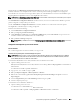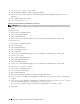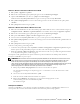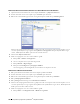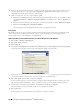Users Guide
100 De printerstuurprogramma’s op Windows
®
-computers installeren
2
Ty p
gpedit.msc
en klik vervolgens op
OK
.
3
Klik op
Computerconfiguratie
→
Beheersjablonen
→
Printers
.
4
Klik met de rechtermuisknop op
Toestaan dat de printerspooler clientverbindingen accepteert
en selecteer
Bewerken
.
5
Klik op
Ingeschakeld
en klik op
OK
.
6
Start de computer opnieuw op.
Wijzig de Firewall-instelling voor Bestand en printer delen
OPMERKING: deze procedure is vereist voor Windows XP, Windows XP 64-bit Edition, Windows Vista, Windows Vista 64-bit
Edition, Windows Server 2008, Windows Server 2008 64-bit Edition, Windows Server 2008 R2, Windows 7 en Windows 7 64-bit
Edition.
Voor Windows XP:
1
Klik op
Start
→
Configuratiescherm
.
2
Selecteer
Beveiligingscentrum
.
3
Klik op
Windows Firewall
.
4
Schakel op het tabblad
Uitzonderingen
het keuzevakje
Bestands- en printerdeling
in en klik op
OK
.
Voor Windows Vista:
1
Klik op
Start
→
Configuratiescherm
.
2
Selecteer
Beveiliging
.
3
Klik op
Windows Firewall
.
4
Klik op
Instellingen wijzigen
.
5
Klik op
Doorgaan
.
6
Schakel op het tabblad
Uitzonderingen
het keuzevakje
Bestands- en printerdeling
in en klik op
OK
.
Voor Windows Server 2008:
1
Klik op
Start
→
Configuratiescherm
.
2
Dubbelklik op
Windows Firewall
.
3
Klik op
Instellingen wijzigen
.
4
Schakel op het tabblad
Uitzonderingen
het keuzevakje
Bestands- en printerdeling
in en klik op
OK
.
Voor Windows Server 2008 R2 en Windows 7:
1
Klik op
Start
→
Configuratiescherm
.
2
Selecteer
Systeem en beveiliging
.
3
Klik op
Windows Firewall
.
4
Klik op
Een programma of onderdeel toegang geven via Windows Firewall
.
5
Als de keuzevakjes onder
Toegestane programma’s en onderdelen
: niet beschikbaar zijn, klikt u op
Instellingen
wijzigen
.
6
Schakel het keuzevakje
Bestands- en printerdeling
in. Afhankelijk van de instellingen die u selecteert, wordt ofwel
het keuzevakje
Thuis/werk (privé)
of
Openbaar
automatisch ingeschakeld.
Als het dialoogvenster
Eigenschappen van bestands- en printerdeling
verschijnt, klikt u op
OK
.
7
Klik op
OK
.